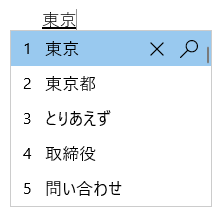IME Ιαπωνικών Microsoft
Ισχύει για
Αυτό το άρθρο σάς βοηθά με τη χρήση της μεθόδου εισόδου για τα Ιαπωνικά της Microsoft Πρόγραμμα επεξεργασίας (IME), συμπεριλαμβανομένων των ρυθμίσεων IME, των δυνατοτήτων και των συντομεύσεων πληκτρολογίου.
Συμβουλή: Αυτό το άρθρο χρησιμοποιεί συνδέσεις που ανοίγουν τις ρυθμίσεις IME απευθείας στην εφαρμογή Ρυθμίσεις. Για να αποκτήσετε πρόσβαση στις ρυθμίσεις IME με μη αυτόματο τρόπο στην εφαρμογή Ρυθμίσεις, ανατρέξτε στην ενότητα Ρυθμίσεις Microsoft IME σε αυτό το άρθρο.
Περιβάλλον εργασίας χρήστη
Το παράθυρο υποψήφιου για πρόβλεψη προσφέρει υποψηφίους πληκτρολόγησης.
Γενικές λειτουργίες
|
Σε αυτή την κατάσταση |
Πατήστε αυτό το πλήκτρο |
Για να το κάνετε αυτό |
|---|---|---|
|
Πριν την εστίαση εισέρχεται στο παράθυρο υποψήφιου |
Tab |
Εισέλθετε στο παράθυρο υποψηφίου για πρόβλεψη. |
|
Shift + Tab |
Εισέλθετε στο παράθυρο υποψηφίου για πρόβλεψη. |
|
|
Κάτω βέλος |
Εισέλθετε στο παράθυρο υποψηφίου για πρόβλεψη. |
|
|
Επάνω βέλος |
Εισέλθετε στο παράθυρο υποψηφίου για πρόβλεψη. |
|
|
Με την εστίαση στο παράθυρο υποψηφίου |
Tab |
Μετακινήστε την επιλογή προς τα κάτω. |
|
Shift + Tab |
Μετακινήστε την επιλογή προς τα πάνω. |
|
|
Κάτω βέλος |
Μετακινήστε την επιλογή προς τα κάτω. |
|
|
Επάνω βέλος |
Μετακινήστε την επιλογή προς τα πάνω. |
|
|
Αριθμός |
Επιλέξτε τον αντίστοιχο υποψήφιο. |
|
|
Enter |
Επιλέξτε τον εστιασμένο υποψήφιο. |
Άλλες δυνατότητες
-
Οι προτεινόμενοι υποψήφιοι μπορούν να προσαρμοστούν στις ρυθμίσεις του Microsoft IME > Γενική > Πρόβλεψη εισόδου.
-
Χρησιμοποιήστε το ιστορικό εισόδου.
-
Χρησιμοποιήστε το λεξικό συστήματος.
-
Χρήση υπηρεσιών προτάσεων - όταν αυτή η επιλογή είναι ενεργοποιημένη, οτιδήποτε έχει συνταχθεί κρυπτογραφείται και αποστέλλεται στη Microsoft για τη λήψη προτάσεων κειμένου από το Bing.
-
-
Επιλέξτε το εικονίδιο σταυρού ή πατήστε το συνδυασμό πλήκτρων Ctrl + Delete για να καταργήσετε τον επιλεγμένο υποψήφιο.
Σημείωση: Ορισμένοι υποψήφιοι δεν μπορούν να καταργηθούν, για παράδειγμα, ημερομηνίες.
-
Για να κάνετε αναζήτηση στον επιλεγμένο υποψήφιο στο Internet, επιλέξτε το εικονίδιο του μεγεθυντικού φακού ή πατήστε το συνδυασμό πλήκτρων Ctrl + B.
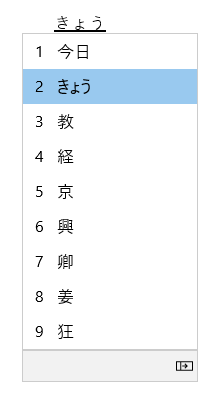
Το παράθυρο υποψηφίου για μετατροπή προσφέρει υποψηφίους των οποίων η ανάγνωση ταιριάζει με αυτό που πληκτρολογείτε.
Γενικές λειτουργίες
|
Σε αυτή την κατάσταση |
Πατήστε αυτό το πλήκτρο |
Για να το κάνετε αυτό |
|---|---|---|
|
Πριν την εστίαση εισέρχεται στο παράθυρο υποψήφιου |
Πλήκτρο διαστήματος |
1ο πάτημα: Μετατροπή αυτού που πληκτρολογείτε. 2οπάτημα : Άνοιγμα του παραθύρου υποψηφίου για μετατροπή. |
|
Shift + Πλήκτρο διαστήματος |
1ο πάτημα: Μετατροπή αυτού που πληκτρολογείτε. 2οπάτημα : Άνοιγμα του παραθύρου υποψηφίου για μετατροπή. |
|
|
Με την εστίαση στο παράθυρο υποψηφίου |
Πλήκτρο διαστήματος |
Μετακινήστε την επιλογή προς τα κάτω. |
|
Shift + Πλήκτρο διαστήματος |
Μετακίνηση της επιλογής προς τα επάνω (πρότυπο Microsoft IME) / προς τα κάτω (πρότυπο ATOK). |
|
|
Κάτω βέλος |
Μετακίνηση της επιλογής προς τα κάτω (πρότυπο Microsoft IME) / Επιλογή εστιασμένου υποψηφίου (πρότυπο ATOK). |
|
|
Επάνω βέλος |
Μετακινήστε την επιλογή προς τα πάνω. |
|
|
Tab |
Ανάπτυξη σε προβολή πίνακα. |
|
|
Αριθμός |
Επιλέξτε τον αντίστοιχο υποψήφιο. |
|
|
Enter |
Επιλέξτε τον εστιασμένο υποψήφιο. |
Άλλες δυνατότητες
-
Η λειτουργία IME μπορεί να βελτιώσει την ακρίβεια εισόδου ανάλογα με το τι πληκτρολογείται. Αυτή η δυνατότητα μπορεί να ενεργοποιηθεί και να απενεργοποιηθεί με τη ρύθμιση Βελτίωση ακρίβειας εισόδου ανάλογα με το τι πληκτρολογώ σε αυτόν τον υπολογιστή στις ρυθμίσεις Microsoft IME > Εκμάθηση και λεξικό.
-
Μια νέα λέξη μπορεί να προστεθεί με μη αυτόματο τρόπο στο λεξικό IME χρησιμοποιώντας μία από τις ακόλουθες μεθόδους:
-
Ανοίξτε το εργαλείο λεξικού χρήστη στις ρυθμίσεις του Microsoft IME > Εκμάθηση και λεξικό.
-
Κάντε δεξί κλικ στο εικονίδιο επιλογών IME στην περιοχή της περιοχής ειδοποιήσεων της γραμμής εργασιών και, στη συνέχεια, επιλέξτε Προσθήκη Word.
-
-
Τα λεξικά συστήματος μπορούν να ενεργοποιηθούν και να απενεργοποιηθούν απότα λεξικά συστήματος στις ρυθμίσεις Microsoft IME > Learning and Dictionary.
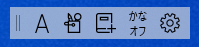
Η λειτουργία IME προσφέρει μια γραμμή εργαλείων IME η οποία προσφέρει έναν εναλλακτικό τρόπο για τη γρήγορη κλήση συγκεκριμένων συναρτήσεων IME. Η γραμμή εργαλείων IME αντικαθιστά τη γραμμή γλώσσας σε προηγούμενες εκδόσεις των Windows.
Για να ανοίξετε τη γραμμή εργαλείων IME, κάντε δεξί κλικ στο εικονίδιο επιλογών IME στην περιοχή της περιοχής ειδοποιήσεων της γραμμής εργασιών και, στη συνέχεια, επιλέξτε Γραμμή εργαλείων IME.
Συντομεύσεις πληκτρολογίου
Η λειτουργία IME προσφέρει πλήκτρα ή συνδυασμούς πλήκτρων για τη χρήση συναρτήσεων IME.
|
Πατήστε αυτό το πλήκτρο |
Για να το κάνετε αυτό |
|---|---|
|
Hankaku/Zenkaku |
Ενεργοποίηση/απενεργοποίηση εισόδου Ιαπωνικών. |
|
Eisu (Caps Lock) |
Εναλλαγή μεταξύ λειτουργίας Χιραγκάνα και Αλφαριθμητικού. |
|
Alt + Χιραγκάνα |
Εισαγωγή λειτουργίας Χιραγκάνα. |
|
Alt + Χιραγκάνα |
Εναλλαγή μεταξύ εισόδου Kana και Romaji. Προαπαιτούμενα: Ενεργοποιήστε τη ρύθμιση Εναλλαγή εισόδου Kana/Romaji με τον συνδυασμό πλήκτρων Alt + Κατακάνα Χιραγκάνα Romaji στις ρυθμίσεις του Microsoft IME > Γενικά. |
|
Shift + Χιραγκάνα |
Είσοδος στη λειτουργία Κατακάνα. |
|
Convert |
Μετατροπή. |
|
Ctrl + Μετατροπή |
Άνοιγμα μενού περιβάλλοντος IME (μενού δεξιού κλικ). |
|
NonConvert |
Εναλλαγή μεταξύ Χιραγκάνα, Κατακάνα πλήρους πλάτους και Κατακάνα μισού πλάτους. |
|
Shift + Χωρίς μετατροπή |
Εναλλαγή μεταξύ αλφαριθμητικού μισού πλάτους και αλφαριθμητικού πλήρους πλάτους. |
|
ImeOn (πλήκτρο あ ) *1 |
Εισαγωγή λειτουργίας Χιραγκάνα. |
|
Alt + ImeOn (πλήκτρο あ ) *1 |
Εναλλαγή μεταξύ εισόδου Kana και Romaji. Προαπαιτούμενα: Ενεργοποιήστε τη ρύθμιση Εναλλαγή εισόδου Kana/Romaji με τον συνδυασμό πλήκτρων Alt + Κατακάνα Χιραγκάνα Romaji στις ρυθμίσεις του Microsoft IME > Γενικά. |
|
Ctrl + ImeOn (πλήκτρο あ ) *1 |
Μετατροπή. |
|
Shift + ImeOn (πλήκτρο あ ) *1 |
Είσοδος σε λειτουργία Κατακάνα πλήρους πλάτους. |
|
ImeOff (πλήκτρο A ) *1 |
Είσοδος σε λειτουργία αλφαριθμητική μισού πλάτους. |
|
Ctrl + ImeOff (πλήκτρο A ) *1 |
Εναλλαγή μεταξύ Χιραγκάνα, Κατακάνα πλήρους πλάτους και Κατακάνα μισού πλάτους. |
|
Shift + ImeOff (πλήκτρο A ) *1 |
Εναλλαγή μεταξύ αλφαριθμητικών χαρακτήρων πλήρους πλάτους, χωρίς κεφαλαία, όλα κεφαλαία και μόνο πρώτο γράμμα κεφαλαίο. |
*1: Το πλήκτρο ImeOn (あ) και το πλήκτρο ImeOff (A) είναι διαθέσιμα σε συγκεκριμένα πληκτρολόγια ιαπωνικού υλικού.
Για περισσότερες πληροφορίες για προγραμματιστές, ανατρέξτε στο άρθρο Keyboard Japan - ImeOn / ImeOff Implementation.
|
Πατήστε αυτό το πλήκτρο |
Για να το κάνετε αυτό |
|---|---|
|
Hankaku/Zenkaku |
Ενεργοποίηση/απενεργοποίηση εισόδου Ιαπωνικών. |
|
Eisu (Caps Lock) |
Εναλλαγή μεταξύ λειτουργίας Χιραγκάνα και Αλφαριθμητικού. |
|
Alt + Χιραγκάνα |
Εναλλαγή μεταξύ λειτουργίας Χιραγκάνα και Αλφαριθμητικού. |
|
Alt + Χιραγκάνα |
Εναλλαγή μεταξύ εισόδου Kana και Romaji. Προαπαιτούμενα: Ενεργοποιήστε τη ρύθμιση Εναλλαγή εισόδου Kana/Romaji με τον συνδυασμό πλήκτρων Alt + Κατακάνα Χιραγκάνα Romaji στις ρυθμίσεις του Microsoft IME > Γενικά. |
|
Shift + Χιραγκάνα |
Είσοδος στη λειτουργία Κατακάνα. |
|
Μετατροπή |
Ενεργοποίηση/απενεργοποίηση εισόδου Ιαπωνικών. |
|
Shift + Μετατροπή |
Μετατροπή. |
|
NonConvert |
Εναλλαγή μεταξύ λειτουργίας Χιραγκάνα και αλφαριθμητικού μισού πλάτους. |
|
Ctrl + Χωρίς μετατροπή |
Εναλλαγή μεταξύ Χιραγκάνα, Κατακάνα πλήρους πλάτους και Κατακάνα μισού πλάτους. |
|
Shift + Χωρίς μετατροπή |
Εναλλαγή μεταξύ λειτουργίας Χιραγκάνα, αλφαριθμητικού πλήρους πλάτους και αλφαριθμητικού μισού πλάτους. |
|
ImeOn (πλήκτρο あ ) *1 |
Εισαγωγή λειτουργίας Χιραγκάνα. |
|
Alt + ImeOn (πλήκτρο あ ) *1 |
Εναλλαγή μεταξύ εισόδου Kana και Romaji. Προαπαιτούμενα: Ενεργοποιήστε τη ρύθμιση Εναλλαγή εισόδου Kana/Romaji με τον συνδυασμό πλήκτρων Alt + Κατακάνα Χιραγκάνα Romaji στις ρυθμίσεις του Microsoft IME > Γενικά. |
|
Ctrl + ImeOn (πλήκτρο あ ) *1 |
Μετατροπή. |
|
Shift + ImeOn (πλήκτρο あ ) *1 |
Είσοδος σε λειτουργία Κατακάνα πλήρους πλάτους. |
|
ImeOff (πλήκτρο A ) *1 |
Είσοδος σε λειτουργία αλφαριθμητική μισού πλάτους. |
|
Ctrl + ImeOff (πλήκτρο A ) *1 |
Εναλλαγή μεταξύ Χιραγκάνα, Κατακάνα πλήρους πλάτους και Κατακάνα μισού πλάτους. |
|
Shift + ImeOff (πλήκτρο A ) *1 |
Εναλλαγή μεταξύ αλφαριθμητικών χαρακτήρων πλήρους πλάτους, χωρίς κεφαλαία, όλα κεφαλαία και μόνο πρώτο γράμμα κεφαλαίο. |
*1: Το πλήκτρο ImeOn (あ) και το πλήκτρο ImeOff (A) είναι διαθέσιμα σε συγκεκριμένα πληκτρολόγια ιαπωνικού υλικού.
Για περισσότερες πληροφορίες για προγραμματιστές, ανατρέξτε στο άρθρο Keyboard Japan - ImeOn / ImeOff Implementation.
|
Πατήστε αυτό το πλήκτρο |
Για να το κάνετε αυτό |
|---|---|
|
Ctrl + Delete |
Κατάργηση του επιλεγμένου υποψηφίου από το παράθυρο υποψηφίου για πρόβλεψη. |
|
Ctrl + B |
Αναζήτηση του επιλεγμένου υποψηφίου στο παράθυρο υποψηφίου για πρόβλεψη. |
|
Tab |
Ανάπτυξη/σύμπτυξη της προβολής πίνακα στο παράθυρο υποψήφιου για μετατροπή. |
|
Πλήκτρο με το λογότυπο των Windows + τελεία (.) |
Άνοιγμα επιλογέα emoji. |
|
Ctrl + Shift + F10 |
Ενεργοποίηση / απενεργοποίηση ιδιωτικής λειτουργίας IME. |
|
F6 |
Μετατροπή συμβολοσειράς εισόδου σε Χιραγκάνα. |
|
F7 |
Μετατροπή συμβολοσειράς εισόδου σε Κατακάνα πλήρους πλάτους. |
|
F8 |
Μετατροπή συμβολοσειράς εισόδου σε Κατακάνα μισού πλάτους. |
|
F9 |
Μετατροπή της συμβολοσειράς εισόδου σε Αλφαριθμητικό πλήρους πλάτους. |
|
F10 |
Μετατροπή της συμβολοσειράς εισόδου σε Αλφαριθμητικό μισού πλάτους. |
|
Πατήστε αυτό το πλήκτρο |
Για να το κάνετε αυτό |
|---|---|
|
Alt + Backquote (`) |
Ενεργοποίηση/απενεργοποίηση εισόδου Ιαπωνικών. |
|
Ctrl + Caps lock |
Ισοδύναμο με το πλήκτρο Χιραγκάνα σε ιαπωνικό πληκτρολόγιο (πλήκτρο 106/109). |
|
Alt + Caps lock |
Ισοδύναμο με τα πλήκτρα Shift + Χιραγκάνα σε ιαπωνικό πληκτρολόγιο (πλήκτρο 106/109). |
|
Shift + Caps lock |
Ισοδύναμο με το πλήκτρο Eisu σε ιαπωνικό πληκτρολόγιο (πλήκτρο 106/109). |
|
Πατήστε αυτό το πλήκτρο |
Για να το κάνετε αυτό |
|---|---|
|
Ctrl + Delete |
Κατάργηση του επιλεγμένου υποψηφίου από το παράθυρο υποψηφίου για πρόβλεψη. |
|
Ctrl + B |
Αναζήτηση του επιλεγμένου υποψηφίου στο παράθυρο υποψηφίου για πρόβλεψη. |
|
Tab |
Ανάπτυξη/σύμπτυξη της προβολής πίνακα στο παράθυρο υποψήφιου για μετατροπή. |
|
Πλήκτρο με το λογότυπο των Windows + τελεία (.) |
Άνοιγμα επιλογέα emoji. |
|
Ctrl + Shift + F10 |
Ενεργοποίηση / απενεργοποίηση ιδιωτικής λειτουργίας IME. |
|
F6 |
Μετατροπή συμβολοσειράς εισόδου σε Χιραγκάνα. |
|
F7 |
Μετατροπή συμβολοσειράς εισόδου σε Κατακάνα πλήρους πλάτους. |
|
F8 |
Μετατροπή συμβολοσειράς εισόδου σε Κατακάνα μισού πλάτους. |
|
F9 |
Μετατροπή της συμβολοσειράς εισόδου σε Αλφαριθμητικό πλήρους πλάτους. |
|
F10 |
Μετατροπή της συμβολοσειράς εισόδου σε Αλφαριθμητικό μισού πλάτους. |
Προσαρμογή πλήκτρων
Με την IME, μπορείτε να αλλάξετε μια συγκεκριμένη λειτουργία πλήκτρων στις ρυθμίσεις του Microsoft IME > προσαρμογή πλήκτρων και αφής.
-
Πρότυπο κλειδιού: Το πρότυπο κλειδιού είναι ένα σύνολο βασικών ρυθμίσεων παραμέτρων. Η IME προσφέρει τα ακόλουθα πρότυπα:
-
Microsoft IME.
-
Ο ΑΤΟΚ.
Για περισσότερες πληροφορίες, ανατρέξτε στην ενότητα συντομεύσεων πληκτρολογίου σε αυτό το άρθρο.
-
-
Αντιστοίχιση πλήκτρων: Εάν θέλετε να προσαρμόσετε μια συγκεκριμένη λειτουργία πλήκτρου μέσα στο επιλεγμένο πρότυπο, μπορείτε να προσαρμόσετε πολλά πλήκτρα στην αντιστοίχιση πλήκτρων.
Ρυθμίσεις Microsoft IME
Μπορείτε να χρησιμοποιήσετε τις παρακάτω μεθόδους για να ανοίξετε τις ρυθμίσεις του Microsoft IME:
Κάντε δεξί κλικ στο εικονίδιο επιλογών IME στην περιοχή της περιοχής ειδοποιήσεων της γραμμής εργασιών και, στη συνέχεια, επιλέξτε Ρυθμίσεις.
Μεταβείτε στις ρυθμίσεις του Microsoft IME στην εφαρμογή Ρυθμίσεις :
-
Επιλέξτε Έναρξη και, στη συνέχεια , ρυθμίσεις > γλώσσα ώρας & > γλώσσα & περιοχή .Ή Επιλέξτε την ακόλουθη συντόμευση γλώσσας & ώρας > γλώσσας & περιοχής :Άνοιγμα της γλώσσας ώρας & > γλώσσα & περιοχή
-
Στο παράθυρο Γλώσσα & ώρας > Γλώσσα & περιοχή , στην ενότητα Γλώσσα , επιλέξτε τα αποσιωπητικά δίπλα στα Ιαπωνικά και, στη συνέχεια, επιλέξτε Επιλογές γλώσσας.
-
Στο παράθυρο Time & language > Language & region > Options , στην ενότητα Πληκτρολόγια , επιλέξτε τα αποσιωπητικά δίπλα στο Microsoft IME και, στη συνέχεια, επιλέξτε Επιλογές πληκτρολογίου.
Η υποστήριξη για Windows 10 θα λήξει τον Οκτώβριο του 2025
Μετά τις 14 Οκτωβρίου 2025, η Microsoft δεν θα παρέχει πλέον δωρεάν ενημερώσεις λογισμικού από το Windows Update, τεχνική βοήθεια ή επιδιορθώσεις ασφαλείας για Windows 10. Ο υπολογιστής σας θα εξακολουθεί να λειτουργεί, αλλά σας συνιστούμε να μετακινηθείτε στα Windows 11.
-
Επιλέξτε Έναρξη και, στη συνέχεια, επιλέξτε Ρυθμίσεις >Ώρα & γλώσσα > Γλώσσα .Ή Επιλέξτε την ακόλουθη συντόμευση γλώσσας :Άνοιγμα γλώσσας
-
Στο παράθυρο Γλώσσα , στην ενότητα Προτιμώμενες γλώσσες , επιλέξτε Ιαπωνικά και, στη συνέχεια, επιλέξτε το κουμπί Επιλογές .
-
Στο παράθυρο Επιλογές γλώσσας: Ιαπωνικά , στην ενότητα Πληκτρολόγια , επιλέξτε Microsoft IME και, στη συνέχεια, επιλέξτε το κουμπί Επιλογές .
Χρήση της ακόλουθης συντόμευσης Του Microsoft IME για απευθείας άνοιγμα των ρυθμίσεων του Microsoft IME στην εφαρμογή Ρυθμίσεις :Άνοιγμα του Microsoft IME
Συμβατότητα
Το IME Ιαπωνικών Microsoft είναι διαθέσιμο σε εκδόσεις των Windows που υποστηρίζονται αυτήν τη στιγμή. Εάν προκύψουν προβλήματα με την τρέχουσα έκδοση IME, η λειτουργία IME υποστηρίζει μια ρύθμιση συμβατότητας που επιτρέπει τη χρήση της προηγούμενης έκδοσης IME. Η προηγούμενη έκδοση του IME μπορεί να ενεργοποιηθεί ενεργοποιώντας τις ρυθμίσεις Του Microsoft IME > Γενικά > Χρήση προηγούμενης έκδοσης του Microsoft IME. Η λειτουργία IME εξακολουθεί να βελτιώνεται, επομένως, εξετάστε το ενδεχόμενο να υποβάλετε σχόλια για να μας βοηθήσετε να σας προσφέρουμε μια εξαιρετική εμπειρία εισόδου.
Πώς μπορώ να υποβάλω σχόλια;
Αν αντιμετωπίσετε προβλήματα ή έχετε προτάσεις σχετικά με το Microsoft IME, στείλτε μας τα σχόλιά σας μέσω του Κέντρου σχολίων. Επιλέξτε μία από τις παρακάτω επιλογές για να ανοίξετε το Κέντρο σχολίων:
-
Κάντε δεξί κλικ στο εικονίδιο επιλογών IME στην περιοχή περιοχής ειδοποιήσεων της γραμμής εργασιών και, στη συνέχεια, επιλέξτε Αποστολή σχολίων.
-
Επιλέξτε την ακόλουθη συντόμευση κέντρου σχολίων :Άνοιγμα του Κέντρου σχολίων
Τα σχόλια μεταφέρονται απευθείας στους μηχανικούς της Microsoft που εργάζονται για τη βελτίωση της IME. Για περισσότερες πληροφορίες σχετικά με τα βήματα για την παροχή σχολίων, ανατρέξτε στο άρθρο Αποστολή σχολίων με την εφαρμογή κέντρου σχολίων.